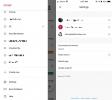Prosto z Googlovimi Hangouts poenoteno, večpredstavna IM in video klepet
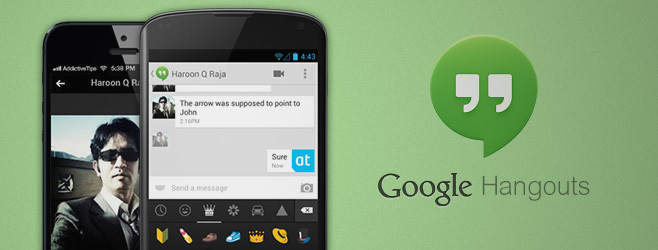
Včerajšnji pozdrav Google I / O je prinesel veliko pomembnih napovedi, a prenovljen Hangouts Storitev je, kot kaže, uspela med vsemi doslej povzročiti največ navdušenja, verjetno tudi zato, ker je že bila uvedena za uporabnike po vsem svetu. Aplikacija iOS je na voljo v App Store, številnim uporabnikom Android pa je uspelo priti do posodobitve aplikacije Hangouts tudi za njihovo aplikacijo Google Talk. Google je že ponujal svoj Google Talk (imenovan tudi GTalk, Google Chat in Gmail Chat) integracijo s storitvami Google+ in Gmail, vendar v primerjavi s funkcijo Hangouts v storitvi Google+ ni bila preveč težka Lastnosti. Nekateri izmed vas so se morda vprašali, zakaj navaden stari klepet ne more postati tako kul kot različica v storitvi Google+. Čeprav se na to možnost še nikoli niste domislili, se zdi, da je Google razmišljal v skladu s tem. Novi pogovori Hangouts se lahko štejejo za konsolidacijo pogovorov Google Talk in Google+, ki delujejo v sistemih Android, iOS, Google+ in Chrome. Storitev ponuja vse, od video klicev do skupinskega klepeta in celo ogromno zbirk emotikonov.
Klepetalnice Hangouts za Chrome
Nova razširitev aplikacije Hangouts je na voljo v spletni trgovini Chrome in ko je enkrat nameščena, bo ostala v stiku s prijatelji tudi, ko je Chrome zaprt. Če se odločite za trajno prijavo, bo razširitev aktivna takoj, ko je računalnik se vklopi kot aplikacija sistemske vrstice (z ikono tudi tam), tako da ni nobenega sporočila zgrešen.

Prva stvar, ki jo morate storiti po namestitvi aplikacije Hangouts za Chrome, je prijava v Google Račun. Po tem se vsi vaši Googlovi stiki prikažejo na seznamu glavnega zaslona. Če želite začeti novo sejo klepeta (ali pogovora Hangout), preprosto začnite vnašati ime ali ID stika v polje na vrhu okna. Lahko klepetate z eno samo osebo ali začnete skupinsko klepetalnico »Hangout«. Samo okno za klepet je precej preprosto in ima dva glavna stališča. Z gumbi na vrhu zaslona lahko preklapljate med besedilnim klepetom in videoklicem. Med video klicem lahko povabite več ljudi, da se pridružijo klepetalnici »Hangout«, nadzorujejo glasnost klica in preklopijo kamere. Če preprosto pošiljate besedilna sporočila, lahko delite fotografije ali pošljete katerega od 850 razpoložljivih čustvenih simbolov. V meniju z nastavitvami razširitve lahko konfigurirate okna za klepete tako, da ostanejo vedno nad vsemi drugimi okni.
Nove klepetalnice »Hangout« v storitvi Google+

Google+ je danes dobil večjo prenovo, nove izboljšave pogovorov Hangouts pa veljajo tudi tukaj. Ne glede na to, kje ste v storitvi Google+, začetek klepetalnice »Hangout« ni nikoli težaven. Preprosto kliknite zeleno ikono v zgornjem desnem kotu in izberite »Hangout Party«. Okna za klepeta se ne razlikujejo preveč od tistih, ki se prikazujejo v pogovorih Hangouts za Chrome, tako da je v bistvu to različica Google+, ki ima je bil uporabljen kot model za druge aplikacije storitve, kar je smiselno, saj so Hangouts v prvi vrsti zagnali funkcijo Google+ kraj.
Pogovori Hangouts za iOS
Ker še nikoli ni bilo uradnega odjemalca Google Talk za iOS, je precej velika novica, da so Hangouts izdali tudi za iPhone in iPad. Čeprav Klepetalnice Hangouts so bile na voljo kot del aplikacije Google+, mnogi imajo samostojno stranko, ki omogoča celo klepet s stiki GTalk. Aplikacija iOS ne samo da omogoča, da ostanete v stiku s svojimi prijatelji, ampak lahko zdaj zamenjate video klice tudi s katerim koli svojim številom prijateljev. Skupinske klepetalnice »Hangout« omogočajo do deset udeležencev, kar je več kot dovolj za večino scenarijev.
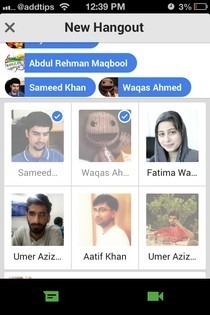
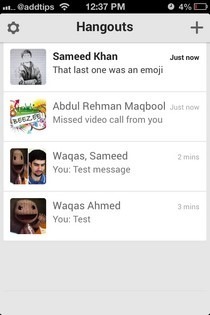

Uporaba aplikacije ni pretežka, saj se je Google vzdržal stvari preveč zapletene. Če želite začeti klepetalnico »Hangout«, na zgornji vrstici tapnite ikono »+« in začnite izbirati svoje dopisnike. Vse tekoče seje imajo vnose na svojem glavnem zaslonu aplikacije. Te niti je mogoče preprosto arhivirati s prstom navzdol. Do arhivov klepetalnice »Hangout« lahko dostopate tako, da tapnete ikono zobnika v zgornji vrstici. Uporabniki pogovorov Hangouts na istem zaslonu z nastavitvami preložijo obvestila in upravljajo s prejetimi zahtevami ali blokiranimi profili.


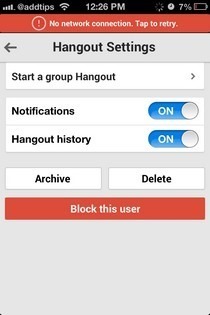
Tako kot različice storitve Chrome in G + ima okno za klepet video in besedilni način. Video nadzori so na spodnji vrstici, medtem ko si lahko ogledate možnosti niti, tako da tapnete ikono stika na vrhu zaslona. Med besedilnimi klepeti je možno deliti fotografije naravnost s fotoaparata iPhone ali s pritrditvijo tistih, ki so že v zvitku fotoaparata. Za vsako nit lahko dodate več ljudi, preklopite obvestila ali zapustite zapis. Nazadnje lahko blokirate stike in izbrišete ali arhivirate pogovore.
Hangouts za Android
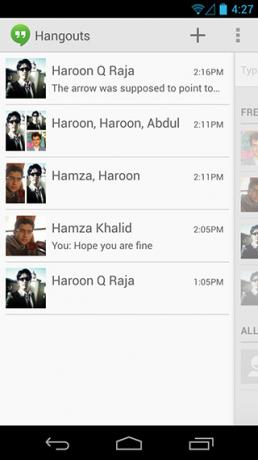
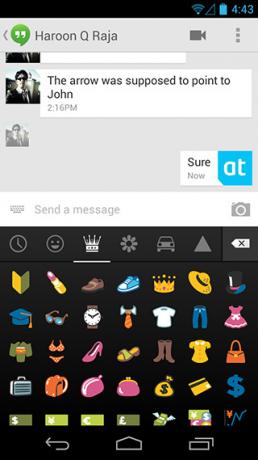
Za Android je bil Hangouts predstavljen kot posodobitev zaloge Talk in se postopoma pojavlja na vseh napravah Android z nameščeno različico 2.2 Froyo ali novejšo. Aplikacija je zagotovo vidna vsem v trgovini Google Play, vendar če je od tam še ni mogoče namestiti (morda vam pove, da imate aplikacijo že nameščen in se v glavnem nanaša na Google Talk), morate počakati še nekaj časa, dokler v trgovini Play ne dobite obvestila o posodobitvi v trgovini Play napravo.
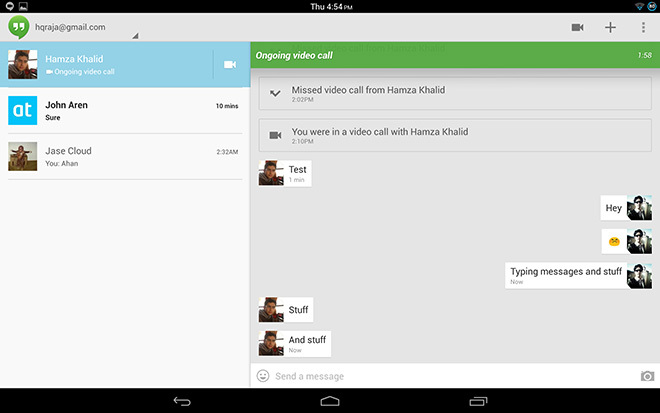
Obstaja nekaj razlik v uporabniškem vmesniku med različicama Android in iOS v pogovorih Hangouts. V Androidu so nastavitve aplikacije dostopne desno na glavnem zaslonu, zato vam ni treba iti v ločen razdelek zanje. Uporabniki lahko namesto gumba za vrnitev na pogled pogovorov pogledajo med zadnjim oknom za klepet in seznamom vseh aktivnih niti. Za razliko od aplikacije za iOS ima Hangouts za Android lasten gumb s čustvi, s katerim lahko odprete Googlovo zbirko smeškov.

Največja kritika, s katero se Hangouts soočajo do zdaj, je, da ne morete spremeniti svojega statusa razpoložljivosti. Če želite, da pred začetkom seje klepeta ostanete »Nevidni«, bo Hangouts verjetno nekoliko razočaral. Prav tako se je veliko ugibalo, kako je Google v podporo storitve integriral SMS, kar je resnično vseprisotno za vso komunikacijo, vendar se to še ni zgodilo. Nazadnje, odsek za klepete v Gmailu še vedno prikazuje stari vmesnik in še ni bil posodobljen na pogovorih Hangouts, kar je pomemben izpust, saj mnogi od nas uporabljajo Googlovo storitev klepeta v Gmailu.
Aplikaciji Android in iOS sta zaenkrat malo zmešani, vendar smo prepričani, da bo Googlova nenehno pozorna, da bo lahko še naprej izboljševala. Nove klepetalnice »Hangout« lahko začnete uporabljati, ne da bi jih ničesar prenesli, tako da se usmerite v Google+ ali pa jih poberete za Chrome, iOS ali Android s spodnjih povezav.
Prenesite pogovore Hangouts za Chrome
Prenesite pogovore Hangouts za Android
Prenesite pogovore Hangouts za iOS
Iskanje
Zadnje Objave
Kako onemogočiti zunanje slike v Gmailovih aplikacijah
Slike se pošljejo po e-pošti na dva načina; kot priloge ali kot vgr...
Kako dodati in brati vire RSS v novem Firefoxu za Android
Firefox 30 tako za namizje kot za Android ni več, ena od novih funk...
Tapatalk 4 za Android prinaša nov Holo UI, urejevalnik fotografij in več
Tapatalk, je sinonim za aplikacije za brskanje po forumu za Android...